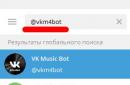การแนะนำ
ในยุคของ Full HD และ 3D ที่ทันสมัย ... การรวมจอภาพหนึ่งคู่สำหรับใครบางคนกลายเป็นสิ่งที่ขาดไม่ได้ เหตุผลนั้นแตกต่างกัน เช่น ตามปกติ เชื่อมต่อกับประเภทของกิจกรรมของมนุษย์ และน่าอัศจรรย์ เชื่อมโยงจอภาพหกจอเข้าด้วยกัน หนึ่งความละเอียดทั่วไปสำหรับการส่งเวลาที่น่าพอใจในโลกเสมือนจริง Nvidia และ AMD กำลังส่งเสริมเทคโนโลยีนี้ให้กับคนทั่วไปในทุกวิถีทางที่เป็นไปได้ เงื่อนไขดังกล่าวปรากฏขึ้น - Surround และ Eyefinity ฉันต้องการแนะนำสั้น ๆ นั่นคือมันคืออะไร - ระบบหลายจอภาพ, วิธีการทำงานบนระบบปฏิบัติการที่แตกต่างกันและวิธีจัดการกับโหมด SLi
คุณสมบัติทางเทคนิคของโหมดการเชื่อมต่อมอนิเตอร์ในสภาพแวดล้อม Windows XP
เป็นไปได้ที่จะรวมจอภาพสองจอผ่านการ์ดแสดงผลเดียวในช่วงรัชสมัยของ Windows XP ยกตัวอย่างที่เฉพาะเจาะจง เมื่อใช้การ์ดจาก NVidia จำเป็นต้องติดตั้งไดรเวอร์วิดีโอที่เหมาะสมโดยรองรับฟังก์ชัน nView และมีจอภาพสองจอให้ใช้งาน ในขณะที่ไม่มีการกล่าวถึงหน้าจอที่มีพารามิเตอร์ทางเทคนิคที่คล้ายคลึงกัน
การตั้งค่าค่อนข้างง่าย ไม่ต้องการความสนใจเป็นพิเศษกับสิ่งที่เกิดขึ้น เราจะมีตัวเลือกสี่ตัวเลือกสำหรับโหมดการทำงานของจอภาพ
หลายคนเช่นฉันสนใจโหมด: Dual View และ Span ซึ่งทำเสร็จแล้ว
ช่วง- จอแสดงผลจะรวมกันเป็นหน้าจอเสมือนหนึ่งหน้าจอ เดสก์ท็อปจะขยายเป็นจอภาพทั้งสอง นั่นคือ ความละเอียดทางเทคนิคจะถูกรวมเข้าด้วยกัน ผลรวมสำหรับจอภาพขนาด 19 นิ้วสองจอ เราได้ 2560x1024 พิกเซล

มันยังคงเป็นความประทับใจสองเท่า ดูเหมือนว่าจะน่าเล่นมากขึ้น แต่น่าเสียดายที่มันไม่สะดวกสบายมากขึ้น จอแสดงผลเพียงแค่แบ่งปันภาพเงาหรือการมองเห็นของอาวุธกับเรา สิ่งนี้ใช้กับเกมจากบุคคลที่ 1 และ 3

และไม่ต้องสงสัยเลยว่าตัวเลือกนี้จะดึงดูดแฟน ๆ ของกลยุทธ์และเกมกีฬาจำลองต่างๆ

สิ่งนี้ทำให้เกิดคำถามว่า หากเรามี SLi ควบคู่ เราจะสามารถเรียกใช้โหมด Span เพื่อให้พลังงานที่ความละเอียดสูงเช่นนี้ได้หรือไม่ ฉันจะตอบโดยใช้ไดรเวอร์ NVIDIA ใน Windows XP ไม่สามารถทำได้ทีมงานจะไม่ทำงาน
มุมมองคู่- โหมดการแสดงผลหลายหน้าจอ แต่ละจอภาพมีความละเอียดของตัวเอง
 |
เฉพาะ Dual View เท่านั้นที่ทำให้ SLI ที่มีอยู่ทำงานบนจอภาพสองจอได้ เนื่องจากเราเล่นบนหน้าจอเดียวด้วยความละเอียดของตัวเอง นั่นคือการมีจอภาพที่สองและความปรารถนาที่จะเล่นด้วยความละเอียดสูงจะเป็นความล้มเหลวอย่างชัดเจน และ ในที่สุดก็ไม่จำเป็นต้องใช้การ์ดจอตัวที่สอง
คุณสมบัติทางเทคนิคของโหมดการเชื่อมต่อมอนิเตอร์ในสภาพแวดล้อม Windows 7
แม้ว่าเราทุกคนจะได้รับโอกาสบางอย่าง แต่สิ่งนี้จำเป็นต้องเปลี่ยนไปใช้ ไมโครซอฟท์ วินโดวส์ Vista\7 32 บิตหรือ 64 บิต มี GPU NVIDIA GeForceซีรีส์ 8 หรือสูงกว่า
มัลติสกรีน โหมด SLi

อนุญาตให้คุณใช้จอภาพสองจอบนการ์ดวิดีโอ GeForce เดียวในโหมด SLI แต่มีอยู่สิ่งหนึ่ง เกมที่รองรับเทคโนโลยีหลายหน้าจอเป็นสิ่งที่จำเป็น เช่น World in Conflict, Supreme Commander Forged Alliance และ Flight Simulator X หลอกน้องชายอีกครั้ง เรามีเกมห้าเกม และแม้แต่เกม RPG เชิงยุทธวิธีเป็นส่วนใหญ่ และกลยุทธ์ ที่จริงแล้ว จอภาพที่สองทำหน้าที่เป็นแผนที่ขนาดใหญ่ของสนามรบ/สถานที่ คุณสมบัติที่ยอดเยี่ยมอย่างไม่ต้องสงสัยสำหรับแฟน ๆ ของการต่อสู้ออนไลน์ในเกมที่ระบุไว้ด้านบน แต่ไม่มีอะไรเพิ่มเติม
มุมมองคู่- ทำซ้ำโหมดที่มีให้เราใน Windows XP
โหมด NVIDIA Surround (2D)
ดังนั้นฉันจึงมาถึงสิ่งที่น่าสนใจที่สุด การเปิดตัวจอแสดงผลสามจอที่มีความละเอียดเดียวกัน กรณีนี้เป็นไปได้เฉพาะใน Microsoft Windows 7 32 บิตและ 64 บิต และการมีอยู่ของการ์ดแสดงผลสองตัวขึ้นไปที่เริ่มต้นจากระดับซีรีส์ GTX 2xx
การสร้างระบบนั้นค่อนข้างง่าย คุณต้องมีอะแดปเตอร์อย่างน้อยสองตัวจากรายการที่แนะนำ รวมถึงเมนบอร์ดที่รองรับเทคโนโลยี SLi (แต่ที่นี่ฉันทราบว่าสิ่งนี้ไม่สำคัญ คุณสามารถติดตั้งไดรเวอร์ NVidia ที่ดัดแปลงได้ ดังนั้น -เรียกว่า SLi Patch)
หนึ่งในปัญหาหลักคือการเลือกจอภาพ ซึ่งต้องมีความละเอียด อัตราการรีเฟรช และขั้วของการซิงโครไนซ์เท่ากัน
แท่นทดสอบ คุณลักษณะการประกอบ
*
เมนบอร์ด
: MSI 790X-G45 (ไบออสเวอร์ชั่น 2.5)
*
ซีพียู
: เอเอ็มดี ฟีนอม II X2 555 (ปลดล็อคเป็น Phenom II x4 B55)
*
การ์ดแสดงผล: NVIDIA GTS450 MSI SLI 1Gb
*
แกะ: Corsair CM2X1024-6400C4
*
เอสเอสดี: คอร์แซร์ ฟอร์ซ F60
*
ฮาร์ดดิสก์: WD 320Gb
*
หน่วยพลังงาน: FSP Everest 600W 85Plus
การโอเวอร์คล็อก
ความเร็วสัญญาณนาฬิกาของโปรเซสเซอร์ 3600 MHz, ความถี่บัสระบบ 225 MHz (225x17.5), ความถี่ตัวควบคุมหน่วยความจำ 2025 MHz (225x9), ความถี่ DDR2 - 900 MHz (225x4.00), แรงดันไฟฟ้าหลัก 1.42 V, แรงดันไฟเลี้ยง DDR2 - 1.8 V.

การ์ดแสดงผลทำงานที่ความถี่: 920\1840\4100
จอแสดงผลสามจอ ได้แก่ จอภาพสองจอจาก Acer V193 และ LG 1953S

การประกอบที่ไม่ได้ใช้งาน เชื่อมต่อจอภาพกับขั้วต่อ DVI บนการ์ดแสดงผล และดำเนินการตั้งค่าต่อไป ซอฟต์แวร์เอ็นวิเดีย.
หลังจากเริ่มระบบคุณต้องไปที่แผงควบคุมของ Nvidia ซึ่งเมนูอื่นควรเปิดขึ้น

จากนั้น ระบบจะตรวจสอบความเข้ากันได้ของจอภาพที่เชื่อมต่อ หากทุกอย่างเรียบร้อย คุณจะได้รับแจ้งให้กำหนดค่าจอแสดงผล
การตั้งค่านี้ช่วยให้คุณเลือกการวางแนวและระบุหน้าต่างได้

นอกจากนี้ยังมีกรอบแก้ไขที่เรียกว่าซึ่งช่วยให้คุณปรับแต่ละค่าของความกว้างของจอแสดงผลได้อย่างอิสระ

หลังจากตั้งค่าสักครู่ ฉันได้ภาพนี้ซึ่งมีความละเอียด 3840x1024 พิกเซล

ตอนนี้ฉันต้องการทดสอบเกมที่รองรับ Nvidia SLi
แอปพลิเคชันทดสอบ
การวัด Fps ดำเนินการโดยโปรแกรม MSI อาฟเตอร์เบิร์นเนอร์ 2.1.0 จะแสดงเฉพาะค่าเฉลี่ยบนกราฟ
*
ไครซิส
-Dx10; การตั้งค่า - สูง, ปิด AAx;
*
จีทีเอ 4
- Dx9; การตั้งค่า - ปกติ, ปิด AAx;
*
ดาวเคราะห์ที่หายไป
-Dx10; การตั้งค่า - สูง AA8x;
*
มาเฟีย2
- Dx9; การตั้งค่า - สูง AA4x;
*
เมโทร 2033
- Dx9; การตั้งค่า - ปกติ, AA4x;
ผลการทดสอบ คุณสมบัติของเกม

พูดตามตรง ในตอนแรกไม่ใช่เรื่องปกติที่จะเห็นภาพรวมขนาดใหญ่และยิ่งกว่านั้นในการเล่น แต่มันก็น่ายินดี

โดยเฉพาะอย่างยิ่งในเกมบุคคลที่ 3 จอภาพสองด้านเพิ่มมุมมองและมุมมอง

ดูเหมือนว่าคุณจะเข้าสู่เกม รับประกันเอฟเฟกต์การแสดงตน

หากเราพูดถึง fps แล้ว GTS450 ก็ไม่ได้แสดงออกมาแย่นัก โดยส่วนตัวแล้วฉันไม่พบข้อบกพร่องเกี่ยวกับคุณภาพของกราฟิก และฉันคิดว่าการสร้างระบบ 3x1 ไม่ใช่โอกาสที่เลวร้าย

อย่างที่คุณเห็น fps เฉลี่ยอยู่ที่ 30-40 fps สำหรับการตั้งค่าระดับกลาง/สูง ไม่ใช่สำหรับฉันที่จะตัดสินว่ามันแย่หรือคุ้มค่า แต่ขอย้ำอีกครั้งว่านี่เป็นเพียงโหมด SLi ซึ่งมีโหมดเดียวที่แย่กว่านั้นมาก

ทางเลือก
ไปที่ด้านข้างของ "สีแดง" การใช้คำว่า AMD Eyefinity ดูเรียบง่ายกว่าโดยไม่ต้องใช้การ์ดแสดงผลสองตัว มีเพียงการซื้อตัวเร่งความเร็ววิดีโอของซีรีส์ - HD54xh\HD64xx ขึ้นไป แน่นอนว่าเทคโนโลยี Eyefinity มีข้อผิดพลาดในตัวเอง (ที่เกี่ยวข้องกับอะแดปเตอร์และตัวเชื่อมต่อ) แต่การสร้างระบบ 3x1 ต้องใช้ต้นทุนที่น้อยกว่ามาก แต่นั่นไม่ใช่ประเด็นนั้น
Matrox Triplehead 2Go - ช่วยให้คุณสามารถรวมจอภาพสามจอผ่านอินเทอร์เฟซแบบอะนาล็อกเดียว แน่นอน อย่างแรกเลย นี่เป็นข้อดีอย่างมาก ตอนนี้ไม่สำคัญว่าเราจะชอบการ์ดจอรุ่นไหน การใช้โหมด SLi\Crossfire จะเพิ่ม fps พิเศษโดยไม่มีปัญหาใดๆ
แต่แน่นอนว่าไม่มีข้อเสีย การใช้อินเทอร์เฟซแบบอะนาล็อกอาจทำให้ภาพบิดเบี้ยว โดยเฉพาะเมื่อสัญญาณถูกแยกระหว่างจอภาพสามจอ
ความละเอียดสูงสุดที่อุปกรณ์รองรับคือ 3840x1024 เมื่อจอภาพสามจอมีความละเอียด 1280x1024
บทสรุป
ฉันพยายามอาศัยประเภทที่ใช้บ่อยกว่าในการเชื่อมต่อจอภาพสองจอขึ้นไป แสดงเอฟเฟ็กต์ภาพในรูปแบบของภาพ และอธิบายปัญหาที่เกี่ยวข้องกับการใช้ SLi ควบคู่กัน หวังว่าคุณจะสนุกกับการท่องเที่ยวครั้งนี้
เบื้องหลัง
เอ็นวิเดีย GTS450 MSI SLI

การแนะนำ
ฉันเขียนเกี่ยวกับเทคโนโลยีใหม่มากว่าสิบสองปีแล้ว เมื่อแรกเริ่มตัวอย่างส่งโดยบริการไปรษณีย์ การ์ดเสียงมีเหตุผลเพียงพอที่จะทำเป็นเวลาหนึ่งสัปดาห์ จำ Rage Fury MAXX ได้ไหม? ฉันนอนไม่หลับเป็นเวลาสองวันหลังจากได้รับตัวอย่าง
เมื่อเวลาผ่านไป เทคโนโลยีล่าสุดและยิ่งใหญ่ที่สุดดูเหมือนจะกลายเป็นเรื่องธรรมดามากขึ้น ก็ไม่เลว ฉันยังชอบเทคโนโลยีอยู่ แต่พวกเขาไม่ได้ทำให้เกิดความสุขเหมือนเมื่อก่อนอีกต่อไป
จากทั้งหมดที่กล่าวมา เมื่อฉันดึงจอแสดงผล Acer GD235HZ 120Hz สามจอออกจากกล่อง ฉันรู้สึกตกใจมาก และความรู้สึกยิ่งทวีความรุนแรงขึ้นเมื่อตัวแทนของ Nvidia ส่งมอบเครื่อง Digital Storm ใหม่ที่มีสไตล์ให้กับสำนักงานของฉันโดยใช้โปรเซสเซอร์ Core i7-960 ที่โอเวอร์คล็อกสองเครื่อง การ์ดจอ GeForceเคส GTX 480 และ SilverStone Raven RV02 และจุดประสงค์ของงานสร้างนี้ก็เพื่อแสดง 3D Vision Surround ความคาดหวังสูงมาก
พูดตามตรง ครั้งสุดท้ายที่ฉันประสบกับความรู้สึกเช่นนี้คือเมื่อสามเดือนที่แล้วเมื่อ AMD แสดงให้เราเห็น เชื่อมต่อจอภาพหกจอเข้ากับการ์ดกราฟิก Radeon HD 5870 Eyefinity 6 Edition หนึ่งคู่. ในขณะที่ฉันพบว่าการเล่นที่ 5760x2160 ด้วยอัตราเฟรมที่ราบรื่นนั้นค่อนข้างน่าสนใจ แต่มันก็น่ารำคาญเล็กน้อยที่จะเห็นกรอบที่หนาและน่าเกลียดตรงกลางเกมโปรดของฉัน จากนั้นจอมอนิเตอร์เหล่านี้ก็ย้ายไปอยู่ที่มุมหนึ่งของห้องปฏิบัติการ Tom's Hardware ของเรา และเราตั้งหน้าตั้งตารอหน้าจอขอบบางของ Samsung ซึ่งจัดแสดงมาเกือบปีแล้ว
 |
คลิกที่ภาพเพื่อขยาย
ในความคิดของเรา จอภาพสามจอเป็นวิธีที่เหมาะสมที่สุดในการเล่นบนจอภาพหลายจอ และหากคุณกังวลเกี่ยวกับพื้นที่หน้าจอที่กว้างเกินไปของจอภาพขนาด 1920x1080 จำนวนสามจอ คุณสามารถหมุนจอภาพเหล่านี้เป็นโหมดแนวตั้งได้เสมอ ซึ่งจะให้ขนาด 3240x1920 แต่ในส่วนของรีวิวนี้ เราตัดสินใจที่จะใช้ความละเอียด 5760x1080...
หรือน้อยกว่า. ทำไมไม่ลดความละเอียดให้ต่ำกว่าระดับ "เนทีฟ" ของแต่ละจอภาพ ถึงกระนั้น เราก็มีเทคโนโลยีที่สามารถเพิ่มจำนวนพิกเซลได้อย่างมากจนแม้แต่ GeForce GTX 480s หนึ่งคู่ใน SLI ก็ไม่สามารถรับมือได้เสมอไป ไม่ว่าในกรณีใด ขอต้อนรับสู่ 3D Vision Surround ซึ่งเป็นคุณสมบัติที่ Nvidia ประกาศพร้อมกับการเปิดตัวกราฟิกการ์ดที่ใช้ GF100 แต่ค่อนข้างล่าช้า ตัวแทนของบริษัทกล่าวว่าการสนับสนุนยังไม่พร้อม และวันนี้เป็นเวลาที่เหมาะสมสำหรับการประกาศ
 |
คลิกที่ภาพเพื่อขยาย
วิธีที่ดีในการใช้จ่ายเงิน
Eyefinity 6 เป็นเทคโนโลยีของ AMD ที่จะทำให้คุณเสียเงินเป็นจำนวนมาก ถึงกระนั้น การ์ดกราฟิกคู่ละ 500 ดอลลาร์และจอภาพ 6 จอก็ต้องใช้งบประมาณที่มั่นคง
สามารถพูดได้เช่นเดียวกันกับ Nvidia 3D Vision Surround - เทคโนโลยีนี้จะมีราคาสูง จอแสดงผล Acer GD235HZ เป็นจอภาพ 24 นิ้ว 120Hz ที่ถูกที่สุดบางส่วน และคุณจะต้องจ่าย $400 ต่อจอ คุณสามารถใช้กราฟิกการ์ดระดับล่าง เช่น GeForce GTX 260 เพื่อรองรับเทคโนโลยีนี้ แต่ถ้าคุณต้องการที่ดี ประสิทธิภาพของ GeForce GTX 480 คู่ละ 500 ดอลลาร์เป็นสิ่งจำเป็น และชุด 3D Vision ซึ่งขายในราคา 199 ดอลลาร์ (และแว่นตาเพิ่มเติมราคาอีก 149 ดอลลาร์) เป็นสิ่งจำเป็น
หากคุณกำลังอ่านบทความนี้ สันนิษฐานได้อย่างปลอดภัยว่าคุณยินดีจ่ายเงิน 2,500 ดอลลาร์สำหรับการ์ดกราฟิก จอภาพ และแว่นตา และคุณมีคอมพิวเตอร์ที่สามารถจัดการการตั้งค่าประเภทนั้นได้แล้ว หรือคุณสนใจเทคโนโลยีนี้โดยคำนึงถึงการซื้อการกำหนดค่าฮาร์ดแวร์ครั้งต่อไป
3D Vision Surround ในรายละเอียด
แนวคิดของ "เซอร์ราวด์" สำหรับ Nvidia นั้นค่อนข้างใหม่ ในอดีต เทคโนโลยี SLI ถูกจำกัดไว้สำหรับจอแสดงผลเดียว ซึ่งหมายความว่าคุณสามารถใส่ GPU ได้สูงสุดสี่ตัวในพีซีหนึ่งเครื่อง แต่พลังงานทั้งหมดนั้นถูกใช้เพื่อแสดงภาพบนจอภาพเพียงจอเดียว
จากนั้น AMD ก็เปิดตัว Radeon HD 5800 ซึ่งสามารถย้ายตำแหน่งของ Nvidia ได้อย่างมาก สำหรับการใช้งานด้านการทำงาน Eyefinity ทำให้สามารถขยายพื้นที่เดสก์ท็อปไปยังจอภาพสามจอจากการ์ดกราฟิกเดียวได้ สำหรับแฟน ๆ ของการเล่นเกม 3 มิติบนหน้าจอขนาดใหญ่ Eyefinity คือคำตอบของการรอคอยหลายปี แม้แต่กราฟิกการ์ดอ้างอิง Radeon HD 5870 ก็ให้คุณเล่นบนจอภาพสามจอได้อย่างสะดวกสบาย และสถานการณ์ก็ดีขึ้นอย่างมากหลังจากที่ AMD รองรับ CrossFire ในโหมด Eyefinity
GPU Nvidia GF100 ใช้ท่อแสดงผลสองท่อ ดังนั้นการ์ดกราฟิกจึงถูกจำกัดไว้ที่สองเอาต์พุต คุณสามารถใช้การกำหนดค่าจอภาพสามแบบเมื่อติดตั้งกราฟิกการ์ด SLI สองตัว เนื่องจากการ์ดเหล่านี้ให้เอาต์พุตทั้งหมดสี่เอาต์พุต
แน่นอน คุณสามารถติดตั้งจอภาพ LCD ปกติ 60Hz ได้สามจอ เช่น Dell U2410 เพื่อให้ได้ 2D Surround หรือคุณสามารถใช้จอภาพที่รองรับ 120Hz 3D Vision ซึ่งจะให้การสนับสนุน 3D Vision Surround ซึ่งเป็นวิวัฒนาการขั้นต่อไปของเทคโนโลยี 3D Vision ที่เรา ทดสอบครั้งแรกเมื่อกว่าปีที่แล้ว .
การแสดงผลแผนที่สองจอเป็นสามจอ
Nvidia รองรับโหมด Alternate Frame Rendering (AFR) ซึ่งการ์ดแสดงผลสามารถแสดงภาพหนึ่งหรือสามจอได้
เซอร์ราวด์ (2D) พร้อม GPU สองตัว คลิกที่ภาพเพื่อขยาย
ในโหมด 2D รอบทิศทาง การกระจายงานภายในจะไม่เปลี่ยนแปลง: GPU 1 มีหน้าที่แสดงเฟรมคี่ และ GPU 2 มีหน้าที่แสดงเฟรมคู่ แน่นอนความแตกต่างคือหนึ่งเฟรมบนจอภาพ LCD สามจอนั้นใหญ่กว่ามาก - ตัวอย่างเช่น 5760x1080 พิกเซลแทนที่จะเป็น 1920x1080 Nvidia ลังเลที่จะแบ่งปันรายละเอียดเกี่ยวกับวิธีการทำงานของเอ็นจิ้น ซึ่งแสดงภาพบนจอแสดงผลที่เชื่อมต่อกับการ์ดวิดีโอสองตัว แต่อีกครั้ง บัสถูกใช้เพื่อการสื่อสาร พีซีไอ เอ็กซ์เพรสและสะพาน SLI
 |
โหมด 3D Vision รอบทิศทาง คลิกที่ภาพเพื่อขยาย
แน่นอนว่าการเปิดใช้งานเอาต์พุตสามมิติจะเพิ่มภาระงานเป็นสองเท่า เนื่องจากแต่ละเฟรมจำเป็นต้องเรนเดอร์และเรนเดอร์สองครั้ง (สำหรับตาแต่ละข้าง) ในกรณีนี้ GPU ตัวแรกจะแสดงผลเฟรมคี่สำหรับตาซ้ายและขวา และ GPU ตัวที่สองจะแสดงผลเฟรมที่เท่ากันสำหรับตาซ้ายและขวา จากข้อมูลของ Nvidia วิธีนี้ GPU แต่ละตัวจะถูกโหลดอย่างเต็มที่เสมอ
เทคโนโลยี 3D Vision Surround ยังละเว้นการตั้งค่า v-sync ของคุณ เรนเดอร์เกมที่อัตราเฟรม 120Hz เพื่อให้ตาแต่ละข้างได้รับ 60fps ด้วยเหตุนี้ อัตราเฟรมสูงสุดที่คุณจะได้รับในแบบ 3 มิติคือ 60 fps เทคโนโลยี AFR ของ Nvidia เพิ่มค่าใช้จ่ายในการคำนวณ ดังนั้นคุณจะเห็นในการทดสอบของเรา อัตราเฟรมไม่สูงกว่า 52 fps แต่คุณสามารถเล่นได้ค่อนข้างสบาย
การประกอบระบบ: 3D Vision Surround และ Surround 2D
แสดง
ในการสร้างการกำหนดค่า 3D Vision Surround ส่วนประกอบของคุณต้องเป็นไปตามข้อกำหนดบางประการ ส่วนประกอบแรกคือจอแสดงผลที่เข้ากันได้ เนื่องจาก Nvidia แสดงรายการเดสก์ท็อปเพียงแปดรุ่น (รุ่น 1920x1080 ห้ารุ่นและรุ่น 1680x1050 สามรุ่น) จึงเป็นไปได้ว่าคุณไม่มีรุ่นที่ตรงกัน ไม่ต้องพูดถึงสามจอ
เดสก์ท็อปแสดง 1920x1080:
- เอเซอร์ GD245HQ
- เอเซอร์ GD235HZ
- เอเลี่ยนแวร์ OptX AW2310
- เอซุส VG236
- แอลจี W2363D
เดสก์ท็อปแสดง 1680x1050:
- ซัมซุง ซิงค์มาสเตอร์ 2233RZ
- วิวโซนิค FuHzion VX2265wm
- วิวโซนิค FuHzion VX2268wm
โปรเจ็คเตอร์:
- เอเซอร์ X1130P
- เอเซอร์ X1261
- เอเซอร์ H5360
- Lightspeed Design DepthQ HD 3D โปรเจ็กเตอร์
- วิวโซนิค PJD6220-3D
- วิวโซนิค PJD6210-3D
- วิวโซนิค PJD5351
- วิวโซนิค PJD5111
- วิวโซนิค PJD6381
- วิวโซนิค PJD6211
- วิวโซนิค PJD6221
- วิวโซนิค PJD6241
- วิวโซนิค PJD5112
- วิวโซนิค PJD6251
- วิวโซนิค PJD6531w
นอกจากจอภาพ LCD ที่รองรับเทคโนโลยีที่เป็นกรรมสิทธิ์ของ Nvidia แล้ว คุณยังสามารถใช้โปรเจ็กเตอร์ 3D Vision 120Hz (และยังสามารถใช้ในโหมดแนวตั้งได้ ซึ่งแตกต่างจากระบบโพลาไรซ์) รายการด้านบนมีโปรเจ็กเตอร์มากเป็นสองเท่าของมอนิเตอร์ โดยมี 11 รุ่นจากวิวโซนิค หากคุณมีพื้นที่ขนาดใหญ่เพียงพอและไม่ต้องการทนกับขอบจอแสดงผล การกำหนดค่าตามโปรเจ็กเตอร์ก็คุ้มค่า
ทีวี DLP ที่ได้รับการสนับสนุนเมื่อเปิดตัวเทคโนโลยี 3D Vision ดั้งเดิมจะซิงค์ด้านการแสดงผลและไม่สามารถใช้ในการกำหนดค่าแบบหลายจอภาพได้ อย่างไรก็ตามสิ่งนี้ไม่ได้ทำให้เกิดปัญหา ใครต้องการทีวี DLP สามเครื่องติดกัน
GPU และการเชื่อมต่อทางกายภาพ
ในไดรเวอร์ตัวแรกที่แนะนำเทคโนโลยี 3D Vision Surround นั้น Nvidia รองรับ GeForce GTX 400 line (480, 470 และ 465) และ 200 line (295, 285, 280, 275 และ 260) แต่คอนฟิกูเรชันและคอนเน็กเตอร์ที่ใช้นั้นเข้าใจได้ไม่ง่ายนัก ดังนั้นโปรดใช้ความระมัดระวังเมื่อเชื่อมต่อการ์ดแสดงผลกับจอแสดงผล
การกำหนดค่า SLI แบบ 2 ทางเป็นวิธีที่ง่ายที่สุด (และโชคดีที่เป็นรูปแบบที่พบมากที่สุด) คุณสามารถใช้กราฟิกการ์ดสองตัวใดก็ได้จากซีรีส์ 400 หรือ 200 เพื่อเปิดใช้งานเสียงรอบทิศทางหรือ 3D Vision Surround ในโหมดเสียงรอบทิศทาง คุณสามารถใช้อินพุตอนาล็อกหรือดิจิตอลสามช่องใดก็ได้ ในโหมด 3D Vision Surround คุณต้องใช้เอาต์พุต DVI ดูอัลลิงก์สามช่อง - ไม่รองรับ HDMI
| เซอร์ราวด์ (2D) | 3D Vision รอบทิศทาง | ||||
| จีพียู | โหมด SLI | สนับสนุน | ตัวเชื่อมต่อ GPU | สนับสนุน | ตัวเชื่อมต่อ GPU |
| GeForce GTX 480, 470, 465 GeForce GTX 285, 280, 275, 260 |
SLI 2 ทาง | ใช่ | ใช่ | เครื่องฉาย 3 มิติ: ตัวเชื่อมต่อทั้งหมด |
|
| GeForce GTX 480, 470, 465 | SLI 3 ทาง | ใช่ | ขั้วต่อดิจิตอลหรืออะนาล็อกสามตัว | ใช่ | มอนิเตอร์ 3D: 3 x Dual-Link DVI เครื่องฉาย 3 มิติ: ตัวเชื่อมต่อทั้งหมด |
| มัลติ GPU | ใช่ | ขั้วต่อดิจิตอลหรืออะนาล็อกสามตัว | ใช่ | เครื่องฉาย 3 มิติ: ตัวเชื่อมต่อทั้งหมด | |
| GeForce GTX 295 (2 x DVI, 1 x HDMI) | Quad SLI | ใช่ | ขั้วต่อดิจิตอลหรืออะนาล็อกสามตัว | ใช่ | มอนิเตอร์ 3D: 3 x Dual-Link DVI เครื่องฉาย 3 มิติ: ตัวเชื่อมต่อทั้งหมด |
| GeForce GTX 295 (2 x DVI) | มัลติ GPU | เลขที่ | เลขที่ | ||
| GeForce GTX 295 (2 x DVI) | Quad SLI | ใช่ | ขั้วต่อดิจิตอลหรืออะนาล็อกสามตัว | ใช่ | มอนิเตอร์ 3D: 3 x Dual-Link DVI เครื่องฉาย 3 มิติ: ตัวเชื่อมต่อทั้งหมด |
หากคุณต้องการสร้างการกำหนดค่า 3 ทาง (และใครจะไม่ทำ) คุณจะต้องใช้การ์ดกราฟิก 400 ซีรีส์ ไดรเวอร์เวอร์ชันนี้ไม่รองรับการ์ดกราฟิก GeForce GTX 200 ข้อกำหนดสำหรับการเชื่อมต่อจอภาพจะคล้ายกัน คุณสามารถใช้เอาต์พุตดิจิตอล/อะนาล็อกใดก็ได้จากสามช่องสำหรับโหมดเซอร์ราวด์ รวมถึงเอาต์พุต DVI ดูอัลลิงก์สามช่องสำหรับ 3D Vision Surround
GeForce GTX 295 เป็นกรณีพิเศษ การ์ดแสดงผลมีสองเวอร์ชัน - รุ่นหนึ่งมีเอาต์พุต DVI สองช่องและหนึ่ง HDMI และรุ่นที่สองที่มีเอาต์พุต DVI เพียงสองช่อง
 |
คลิกที่ภาพเพื่อขยาย
หากเวอร์ชันของคุณมีเอาต์พุต DVI/HDMI คุณสามารถใช้ 295 หนึ่งตัวหรือหนึ่งคู่ในโหมด Quad-SLI สำหรับโหมดเซอร์ราวด์ (2D) สำหรับการ์ดใบเดียว คุณสามารถรับ 3D Vision Surround ได้ แต่เฉพาะในโปรเจ็กเตอร์เท่านั้น (ไม่รองรับจอ LCD) หากติดตั้งการ์ดวิดีโอสองตัว คุณสามารถใช้เอาต์พุต DVI สามตัวของการ์ดสองใบสำหรับโหมด 3D Vision Surround บนจอภาพ 120Hz
รุ่น กราฟิกการ์ด GTX 295 ที่มีพอร์ต DVI สองพอร์ตอย่างที่คุณคาดไว้ ไม่รองรับโหมดเสียงรอบทิศทางหรือโหมด 3D Vision รอบทิศทาง มันไม่มีทางออกเพียงพอ หากคุณติดตั้งกราฟิกการ์ดสองตัวในโหมด Quad-SLI คุณจะสามารถเล่นเสียงรอบทิศทางหรือ 3D Vision รอบทิศทางได้
เกี่ยวกับ เมนบอร์ดคุณต้องมีแพลตฟอร์มที่รองรับ SLI
รองรับ 2D
คุณจะต้องจ่ายราคาสูงสำหรับจอแสดงผล 120Hz นอกเหนือจากชุด 3D Vision มูลค่า 200 ดอลลาร์ (บวก 149 ดอลลาร์สำหรับชุดแว่นตาเพิ่มเติม) ดังนั้น 3D Vision Surround จึงมีราคาแพง หากคุณต้องการเล่นบนจอภาพหลายจอ แต่ในขณะเดียวกันโหมด 2D โดยไม่ต้องใส่แว่นตาก็เพียงพอแล้ว ฟีเจอร์ Nvidia Surround ช่วยให้คุณทำสิ่งนี้ได้
ในโหมด 2D รอบทิศทาง ข้อกำหนด 120Hz จะถูกลบออก คุณสามารถใช้จอภาพสามจอใดก็ได้ สูงสุด 30 นิ้ว LCD 2560x1600 คุณลักษณะนี้ไม่ยืดหยุ่นเท่า Eyefinity คุณต้องใช้กราฟิกการ์ดสองตัวที่มีเอาต์พุตสี่ช่อง แต่ถ้าคุณกำลังสร้างระบบสำหรับการเล่นแบบไวด์สกรีนความละเอียดสูง ยังคงต้องมีการกำหนดค่า SLI หรือ CrossFire
โหมดเซอร์ราวด์รองรับรูปแบบเอาต์พุตที่หลากหลายมากขึ้น หาก 3D Vision Surround ต้องการจอภาพ 3 จอในโหมดแนวนอน Surround 2D จะช่วยให้คุณใช้จอภาพ 3 จอในแนวนอนหรือแนวตั้ง หรือแม้แต่เชื่อมต่อจอภาพ 4 จอ จอภาพที่สี่จะเชื่อมต่อกับพอร์ต DVI ล่าสุดที่มี แยกออกจากกลุ่มการแสดงหลัก
เราเคยทำการกำหนดค่าจอภาพหลายจอมาหลายครั้งแล้ว และควรสังเกตว่าขาตั้งมีความสำคัญมากสำหรับการติดตั้งที่ประณีต จอภาพขนาด 24 นิ้วสามจอใช้พื้นที่มากเมื่อวางติดกันบนโต๊ะ และหากมีพื้นที่ไม่เพียงพอ จอภาพหนึ่งจอจะห้อยลงมาจากปลายเดสก์ท็อป Nvidia ส่งแท่นวาง Ergotech สำหรับจอภาพ LCD สามจอมาให้เรา ซึ่งเราสามารถตั้งค่าได้ภายใน 15 นาที

หากคุณมีเงินมากพอที่จะใช้จ่ายกับจอแสดงผล การ์ดกราฟิก และแว่นตา คุณก็ไม่ควรลืมเกี่ยวกับขาตั้ง ซึ่งจะช่วยให้คุณหลีกเลี่ยงไม่ให้จอภาพวางเกะกะบนเดสก์ท็อปของคุณ
การทำงานของ 3D Vision Surround
แน่นอนว่าบทวิจารณ์ของเราเป็นอัตนัยเนื่องจากความรู้สึกของฉันอาจไม่ตรงกับของคุณ ใช่ เราจะให้ข้อมูลประสิทธิภาพตามวัตถุประสงค์ ซึ่งคุณจะเห็นในไม่ช้า แต่ควรตัดสิน 3D Vision Surround จากความรู้สึกที่คุณได้รับจากเทคโนโลยีใหม่
โชคดีที่ปีที่แล้วเรา ใช้เวลามากมายในการเล่นเกมที่รองรับ 3D Vision. และวันนี้สถานการณ์ความเข้ากันได้ดีขึ้นมาก - มีเกมจำนวนมากที่รองรับ 3D Vision แล้ว แต่ก็ยังมีเกมและแม้แต่เกมใหม่ๆ ที่เล่นได้ไม่ดีนักในระบบ 3 มิติสามมิติ
ฉันชอบเกมส่วนใหญ่ที่ฉันมีโอกาสเล่นในรูปแบบ 3 มิติ คุณจะสูญเสียแสงบางส่วนในแว่นตา Active Shutter แบบไร้สาย (ดังที่คุณเห็นด้านล่าง) และสิ่งนี้จะสังเกตเห็นได้ชัดเจนในเกมมืดๆ อย่าง S.T.A.L.K.E.R. และเหลือ 4 คนตาย เกมที่มีฉากที่มีแสงจ้าดูดี ตัวอย่างเช่น เราสนุกกับ Far Cry 2 และ Just Cause 2 มาก
 |
เมื่อสวมแว่น คุณจึงมองเห็นได้ง่ายว่าสูญเสียแสงไปมากน้อยเพียงใดเนื่องจากเทคโนโลยีชัตเตอร์ คลิกที่ภาพเพื่อขยาย
แว่นตามีความสะดวกสบายพอที่จะสวมใส่เป็นเวลานาน - ความคิดเห็นของเราไม่เปลี่ยนแปลงตั้งแต่ปีที่แล้ว แน่นอนว่าเด็กวัยประถมที่มีหัวเล็กจะไม่สบายนัก แต่วัยรุ่นที่เล่นระบบ 3D Vision Surround ของเราไม่เคยบ่น
ควรสังเกตว่าไม่สามารถเรียกจอแสดงผล Acer ได้ ตัวเลือกที่ดีที่สุดในความเห็นของเรา ความชัดเจนในแบบ 2 มิติยังไม่ค่อยดีนัก และเพื่อให้ได้ภาพ 3 มิติที่สมบูรณ์แบบ คุณต้องดูที่หน้าจอในมุมที่กำหนด ไม่ใช่แม้แต่ตรงกลาง สายตาของคุณควรมุ่งไปที่กรอบด้านบน สำหรับเราแล้วดูเหมือนว่าจอแสดงผลอื่นจะให้ภาพที่ชัดเจนกว่ามาก ตัวอย่างเช่น Alienware OptX AW2310 ขนาด 23 นิ้ว เราชอบมากกว่ามากและมีราคามากกว่าจอภาพ Acer เพียง 50 เหรียญเท่านั้น
สนามรบ: บริษัทที่ไม่ดี 2
Battlefield: Bad Company 2 ดูเป็นปรากฎการณ์ เกมนี้จัดอยู่ในประเภท 3D Vision Ready ซึ่งขยายไปถึงโหมดเสียงรอบทิศทางด้วยเช่นกัน ในการวัดประสิทธิภาพ เราใช้หน้าจอเริ่มต้นของสงครามโลกครั้งที่สอง ในแบบ 3 มิติ สิ่งแรกที่คุณสังเกตเห็นมักจะเป็นคลื่นกระทบเรือ โหมดรอบทิศทางช่วยให้คุณมองเห็นได้กว้างทั้งสองด้านของเรือ ข่าวดีก็คือคุณสามารถเพลิดเพลินกับเกมโดยเปิดเอฟเฟ็กต์ทั้งหมด ดังนั้นเราจึงมีการผสมผสานที่ดีที่สุดของ DirectX 11 และ 3D Vision Surround
สิ่งสกปรก 2
DiRT 2 เป็นเกมยอดนิยมอีกเกมหนึ่งที่อยู่ในชุดทดสอบของเรามาระยะหนึ่งแล้ว อันที่จริง DiRT 2 ไม่ทำงานกับ 3D Vision ดังนั้นเราจึงไม่ได้ทดสอบเกมนี้ แต่เรายังคงเรียกใช้เพื่อดูว่าเหตุใด Nvidia จึงไม่แนะนำให้รันในรูปแบบ 3 มิติ สายตาตรงไปตรงมาแย่มาก ข้อสังเกตของบริษัทที่ว่าเงาไม่แสดงผลอย่างเหมาะสมและแสงที่กระจายอยู่รอบๆ นั้นถือว่าสมเหตุสมผลอย่างยิ่ง นอกจากนี้ปัญหายังส่งผลต่อฝุ่นและควันซึ่งความลึกนั้นยุ่งเหยิงอย่างสมบูรณ์ และหลังจากนั้นประมาณสามนาที การดูเกมก็กลายเป็นเรื่องทนไม่ได้ ดังนั้นคำกล่าวอ้างของ Nvidia จึงสามารถเชื่อถือได้ - เกมดังกล่าวใช้งานไม่ได้ในระบบ 3 มิติสามมิติ
ฟาร์ คราย 2
Far Cry 2 เปิดตัวก่อนการประกาศ 3D Vision แต่ในขณะเดียวกันเธอก็ได้รับหมวดหมู่ "ยอดเยี่ยม" จาก Nvidia อย่างไรก็ตามจะต้องมีการประนีประนอมบางอย่าง การตั้งค่าตัวเลือก "Post FX" เป็น "ต่ำ" หมายถึงการปิด DirectX 10 และเปลี่ยนกลับเป็น DirectX 9 การตั้งค่าเอฟเฟกต์ Shader เป็น "Medium" และการปิดตัวเลือก "Bloom" จะไม่ส่งผลต่อคุณภาพอีกต่อไป เมื่อคุณเล่นในแบบ 3 มิติสามมิติ (ความรู้สึกขององค์ประกอบภาพของเกมแตกต่างไปจากเดิมอย่างสิ้นเชิง) คุณไม่ต้องสนใจมัน เกมดังกล่าวสดใสและมีสีสันมากจนคุณจะลืมไปอย่างรวดเร็วว่าแสงบางส่วนหายไปผ่านแว่นชัตเตอร์ และเพลิดเพลินไปกับความรู้สึกใหม่ของ 3D Vision Surround
ไครซิส
คุณสามารถเรียกเราว่าอนุรักษ์นิยม แต่เรายังคงทดสอบ Crysis ต่อไปในเกมอื่นๆ น่าเสียดายที่ยูทิลิตี้ที่เราใช้ในการวัดประสิทธิภาพไม่รองรับความละเอียดหน้าจอกว้าง ดังนั้นการทดสอบอัตราเฟรมจึงต้องถูกยกเลิก เกมนี้ทำงานได้ดีเช่นกัน แม้ว่า Nvidia จะจัดหมวดหมู่ Crysis ว่า "ดี" โดยอ้างถึงการประนีประนอมเล็กน้อยที่คุณต้องทำ เช่นเดียวกับสิ่งประดิษฐ์ที่ไม่สามารถถอดออกได้สองสามอย่างที่น่าจะบังคับให้คุณเล่น Crysis ในแบบ 2 มิติรอบทิศทาง แทนที่จะเป็น 3 มิติรอบทิศทางสามมิติ . .
แม้จะเป็นเกม CoD ที่ค่อนข้างใหม่ แต่ก็ยังได้รับคะแนน "ดี" นอกจากนี้ ในการรันเกม คุณจะต้องใช้ยูทิลิตี้ Widescreen Fixer มิฉะนั้นขอบเขตการมองเห็นจะถูกยืดและบิดเบี้ยว (พูดตามตรง สิ่งนี้ใช้กับเทคโนโลยี AMD Eyefinity ด้วย) การเปลี่ยนแปลงเพียงอย่างเดียวในเกม Call of Duty คือการปิดตัวเลือก Depth of Field - ทุกอย่างดูสั่นสะเทือน
นี่เป็นอีกหนึ่งเกมที่รองรับ 3D Vision และความรู้สึกของ Just Cause 2 สามารถสรุปได้คำเดียว: น่าทึ่ง ฉันแสดงเกมนี้ให้แขกที่ต้องการทราบว่ามีอะไรอยู่ใน 3D Vision Surround สว่างพอที่จะไม่สังเกตเห็นการสูญเสียแสงในกระจกบานเกล็ด และบางครั้งแขกยังหลบหน้าเพื่อไม่ให้ศีรษะโดนต้นปาล์ม "เป็นเรื่องดีที่ได้ของขวัญสำหรับปีใหม่" เพื่อนของฉันคนหนึ่งพูด "เท่าไหร่?" - เขาถาม. ฉันตั้งชื่อราคา "ความฝันไม่ใช่เรื่องเลวร้าย"
มนุษย์ต่างดาว vs. นักล่า
Nvidia ดูเหมือนจะมีปัญหากับเกมที่บริษัทไม่สามารถควบคุมได้ในระหว่างการพัฒนา เอเลี่ยน vs. ไม่สามารถเรียก Predator ว่าเป็นสิ่งแปลกใหม่ได้อีกต่อไป แต่เกมนี้ได้รับการประกาศว่าไม่รองรับในเวอร์ชันไดรเวอร์ล่าสุด มันเป็นไปไม่ได้เลยที่จะเล่น และเราคิดว่าปัญหาคือเกมนี้พัฒนาร่วมกับเอเอ็มดี เราได้รับผลการปฏิบัติงานในการสาธิต - และการเล่นดูดีมากใน 3D Vision Surround แต่ทันทีที่เราเริ่มเล่นเกม เนื่องจากมือที่มีอาวุธแสดงผิดเพี้ยนไปหมด เราจึงไม่สามารถเล่นได้
การทดสอบภาพสามมิติรอบทิศทาง
ในบทความของเรา เราจะให้การทดสอบน้อยกว่าในบทวิจารณ์ GPU อื่นๆ และนี่เป็นเพราะปัญหาความเข้ากันได้กับ 3D Vision Surround โดยทั่วไปเราจะเรียกใช้ 3D Mark Vantage, Crysis, Aliens vs. Predator และ DiRT 2 แต่เนื่องจากแสดงอย่างไม่ถูกต้องทั้งหมด เราจึงไม่เปิดตัวเกมเหล่านี้ในรูปแบบ 3 มิติ การปลอบใจเล็กน้อยคืออย่างน้อยคุณสามารถเล่น Surround 2D ได้
เพื่อแสดงให้เห็นว่าเทคโนโลยี 3D Vision Surround มีความสามารถอะไรบ้าง (และเพื่อแสดงให้เห็นว่า GeForce GTX 480 คู่หนึ่งทำงานได้เงียบแค่ไหนใน SLI - เราเพิ่งยืนยันสิ่งนี้ใน การทดสอบเพิ่มเติม GeForce GTX 480) Nvidia ส่งคอมพิวเตอร์ที่ยอดเยี่ยมซึ่งสร้างโดย Digital Storm มาให้เรา โปรเซสเซอร์ i7-960 ถูกโอเวอร์คล็อกไปที่ 3.8 GHz ซึ่งทำให้เรามีศักยภาพที่ดีในการปลดปล่อยประสิทธิภาพกราฟิกของการ์ด เคสที่ใช้ Raven RV02 (Digital Storm ทำ modding บางส่วน) ทำงานได้ดีสำหรับการกำหนดค่ากราฟิกระดับไฮเอนด์ เนื่องจากมันเป่าลมร้อนขึ้นด้านบน
 |
คลิกที่ภาพเพื่อขยาย
โปรดทราบว่าผลการวัดประสิทธิภาพ Eyefinity 6 ที่เราให้ไว้ในบทความนี้ใช้ไม่ได้กับอาร์เรย์จอแสดงผล 6 จอ เราใช้การ์ดกราฟิก Radeon HD 5870 2GB หนึ่งคู่เพื่อขับเคลื่อนการแสดงผลสามจอแบบเดียวกับในการกำหนดค่า Nvidia Surround (2D) ดังนั้นการเปรียบเทียบจึงค่อนข้างยุติธรรม
การกำหนดค่าฮาร์ดแวร์
| การกำหนดค่าฮาร์ดแวร์ | |
| ซีพียู | Intel Core i7-960 (Bloomfield) 3.20 GHz, 4.8 GT/s, แคช L3 8 MB, เปิดใช้งานการประหยัดพลังงาน การทำงาน เพิ่มเทอร์โบคล่องแคล่ว |
| เมนบอร์ด | EVGA X58 FTW3 (LGA 1366) X58/ICH10 |
| หน่วยความจำ | 6 GB เทคโนโลยี NPS DDR3-1600 (3 x 2 GB) @ DDR3-1600 |
| ฮาร์ดดิสก์ | Corsair CMFSSD-128GBG1D 128GB SATA 3Gb/s SSD Seagate Barracuda 7200.11 1.5TB SATA 3Gb/s ฮาร์ดดิสก์ |
| การ์ดแสดงผล | 2 x EVGA GeForce GTX 480 1.5GB 2 x Radeon HD 5870 2GB Eyefinity 6 |
| หน่วยพลังงาน | พาวเวอร์ซัพพลาย Tech NPS 1000W |
| ซอฟต์แวร์ระบบและไดรเวอร์ | |
| ระบบปฏิบัติการ | ไมโครซอฟต์ วินโดวส์ 7 อัลติเมต x64 |
| DirectX | ไดเรคเอ็กซ์ 11 |
| ไดรเวอร์แพลตฟอร์ม | ยูทิลิตี้อัพเดตชิปเซ็ต Intel INF 9.1.1.1019 |
| ไดรเวอร์กราฟิก | Nvidia GeForce 258.69 ตัวเร่งปฏิกิริยาเอเอ็มดี 10.6 |
การทดสอบและการตั้งค่า
| เกม 3 มิติ | |
| 3D: การตั้งค่าทั้งหมดสูงสุด 2D: การตั้งค่าทั้งหมดสูงสุด เกณฑ์มาตรฐาน Desert Sunrise, 4800x900 / 5760x1080 | |
| Call of Duty: สงครามสมัยใหม่ 2 | 3D: การตั้งค่าทั้งหมดสูงสุด, ความชัดลึก: ปิด, AA: ปิดใช้งาน 2D: การตั้งค่าทั้งหมดสูงสุด, ความชัดลึก: เปิดใช้งาน, 4xAA Second Sun, ลำดับ 45 วินาที, FRAPS, 4800x900 / 5760x1080 |
| สิ่งสกปรก 2 | 3D: ไม่รองรับ 2D: การตั้งค่าสูง เวอร์ชัน Steam, สคริปต์มาตรฐานที่กำหนดเอง, การแสดงผล DX11, 4800x900 / 5760x1080 |
| S.T.A.L.K.E.R.: การเรียกร้องของ Pripyat | 3D: แสงคงที่, การตั้งค่าที่รุนแรง 2D: DirectX 11 Lighting, Extreme settings, SSAO: ค่าเริ่มต้น , เครื่องมือเกณฑ์มาตรฐาน, 4800x900 / 5760x1080 |
| สนามรบ: บริษัทที่ไม่ดี 2 | 3D: การตั้งค่าทั้งหมดสูงสุด 2D: การตั้งค่าทั้งหมดสูงสุด เปิดภาพยนตร์, ลำดับ 145 วินาที, FRAPS, 4800x900 / 5760x1080 |
| ฟาร์ คราย 2 | 3D: DirectX 9, Bloom Disabled, Post FX: ต่ำ, เงา: ปานกลาง 2D: DirectX 10 การตั้งค่าคุณภาพสูงพิเศษ เครื่องมือเปรียบเทียบ Ranch Medium 4800x900 / 5760x1080 |
ผลการทดสอบ

ค่อนข้างสมเหตุสมผลที่จะสันนิษฐานว่าเทคโนโลยี 3D Vision Surround เพิ่มภาระงานเป็นสองเท่าเมื่อเทียบกับโหมดรอบทิศทาง (2D) สิ่งนี้สามารถรู้สึกได้ใน Far Cry 2 ซึ่งเราเห็นความสัมพันธ์เกือบ 2:1 ระหว่างการกำหนดค่าทั้งสองที่ 4800x900 และ 5760x1080 ความละเอียดทั้งสองนั้นค่อนข้างสะดวกสบายในสามมิติสามมิติ ข้อเสียเพียงอย่างเดียวคือคุณจะต้องใช้โหมด DirectX 9 เพื่อให้เป็นไปตามการตั้งค่าที่แนะนำของ Nvidia
แน่นอนว่าเทคโนโลยี Eyefinity ของ AMD ไม่สามารถเรนเดอร์เกมในแบบ 3 มิติแบบสามมิติได้ ดังนั้นจึงเหมาะสมที่จะเปรียบเทียบกราฟิกการ์ด 2GB Eyefinity 6 ในโหมด CrossFire กับโหมด 2 มิติของ Nvidia ที่การตั้งค่าเดียวกัน กราฟิกการ์ดทำงานช้าลงเล็กน้อยในโหมด Nvidia Surround ซึ่งคาดว่าจะได้รับประสิทธิภาพที่เหนือกว่าของ GTX 480

โดยปกติ S.T.A.L.K.E.R. โหลดระบบย่อยกราฟิกอย่างจริงจัง เกมสามารถนำ GPU ที่ทรงพลังที่สุดมาไว้ที่หัวเข่าได้ แต่ถ้าคุณเปิดไฟคงที่ ให้เปลี่ยนจากพาธโค้ด DirectX 11 เป็น 10.1 ภาระของ GPU จะลดลงอย่างมาก นอกจากนี้ โปรดจำไว้ว่าเราจะไม่ได้รับมากกว่า 60 เฟรมต่อวินาทีในโหมด 3D Vision Surround เนื่องจากโหมดเซอร์ราวด์ (2D) นั้นเร็วกว่าสามเท่า เราจึงสันนิษฐานได้ว่าโหมดสามมิติสามมิติสร้างความเครียดให้กับเรามากขึ้น - เราไม่ถึงเกณฑ์ประสิทธิภาพ 60 fps ไม่ว่าในกรณีใดเมื่อเล่นที่ 5760x1080 เราสามารถเรียกเกมนี้ว่าสะดวกสบายและน่าดึงดูดแม้ว่าจะปิดใช้งานคุณสมบัติกราฟิกบางอย่างก็ตาม

เป็นอีกครั้งที่เราเห็นประสิทธิภาพที่ต่ำกว่าขีดจำกัดบนของเทคโนโลยี 3D Vision Surround แต่สิ่งนี้ไม่สำคัญนัก - เป็นไปได้ที่จะเล่นที่ความละเอียด 5760x1080 เราทดสอบเกมโดยไม่ใช้การลบรอยหยัก แต่ประสิทธิภาพกราฟิกก็เพียงพอที่จะเปิดใช้งานการลบรอยหยัก 2xAA (อันที่จริง Nvidia ไม่แนะนำให้เปิดใช้มากกว่า 2x AA)

Battlefield: Bad Company 2 นั้นมีความต้องการมากกว่า Call of Duty ดังนั้น Nvidia จึงแนะนำให้รันที่ 4800x900 แทนที่จะเป็น 5760x1080 ด้วยประสิทธิภาพการทำงาน มันยากที่จะเถียงกับเรื่องนั้น ทั้งสองวิธี เกมได้รับการรับรอง 3D Vision Ready ดังนั้นคุณจึงสามารถเพลิดเพลินได้โดยไม่ลดทอนคุณภาพของภาพ
การ์ด Eyefinity 6 สองใบที่ใช้จอภาพสามจอช้ากว่า GTX 480 คู่หนึ่งใน SLI ที่การตั้งค่าสูงสุดเดียวกันกับที่เราคาดไว้

เช่นเดียวกับ Battlefield Just Cause 2 ได้รับการรับรอง 3D Vision Ready ซึ่งหมายความว่าคุณสามารถเล่นได้โดยไม่มีการประนีประนอม นี่เป็นอีกหนึ่งเกมที่ต้องใช้ DirectX 11 ซึ่งหมายความว่าคุณจะต้องลดความละเอียดดั้งเดิม 5760x1080 ลงเหลือ 4800x900 เพื่อให้อัตราเฟรมอยู่ในระดับที่ยอมรับได้ แต่การตั้งค่าให้มีความละเอียดต่ำลงก็สมเหตุสมผล - แทนที่จะปิดใช้งานคุณสมบัติบางอย่าง Just Cause มาพร้อมกับคุณสมบัติกราฟิกทั้งหมดที่ใช้งานอยู่ - เช่นเดียวกับในโหมด 2 มิติ - แต่คุณได้รับประโยชน์ทั้งหมดจากสามมิติสามมิติ หากในอนาคตทุกเกมจะมีลักษณะเหมือน Just Cause 2 ในรูปแบบ 3 มิติ เราจะมอบรางวัล Editors' Choice ให้กับ Nvidia อย่างแน่นอน

แน่นอนว่าโปรไฟล์ 2D Surround ของ Nvidia นั้นไม่น่าสนใจเท่า 3D Vision Surround แต่เป็นทางเลือกที่ดีหากเกมไม่สามารถเล่นได้อย่างถูกต้องในแบบ 3 มิติสามมิติ ตัวอย่างเช่น ใน S.T.A.L.K.E.R. เราไม่ต้องใช้แสงคงที่ เราสามารถอัพเกรดเป็น DirectX 11 level lighting model และเปิดใช้งาน SSAO เพื่อคุณภาพของภาพสูงสุดในแบบ 2 มิติ และแน่นอนว่าเราไม่สามารถเปิดใช้งานโหมดนี้กับการ์ดวิดีโอ AMD Radeon HD 5870 2GB Eyefinity 6 Edition
ประสิทธิภาพค่อนข้างใกล้เคียง แต่การ์ด GeForce ใน SLI ได้รับชัยชนะที่ 4800x900 และ 5760x1080

ในโหมด 3D Vision Surround, Nvidia แนะนำให้ใช้ Far Cry 2 ด้วยการตั้งค่าที่ลดคุณภาพของภาพเมื่อเทียบกับการตั้งค่าสูงสุด (และมันก็ดูดีในเกมดังกล่าว) การรันเกมในแบบ 2 มิติทำให้เราได้รับการตั้งค่าบางอย่างกลับคืนมา (เราเปิดใช้งาน Bloom ตั้งค่า Post FX เป็น High และสามารถใช้พาธของโค้ด DirectX 10 ได้)
อีกครั้ง การกำหนดค่า SLI มีประสิทธิภาพเหนือกว่ากราฟิกการ์ด AMD ในโหมด CrossFire อย่างไรก็ตาม ทั้งสองระบบให้ประสิทธิภาพที่น่าประทับใจ

เราไม่สามารถเรียกใช้ DiRT2 ได้อย่างถูกต้องในระบบสามมิติสามมิติ ดังนั้น โหมดเสียงรอบทิศทางจึงเป็นโหมดเดียวที่เกมเล่นบนจอภาพสามจอด้วย GeForce GTX 480 หนึ่งคู่ ประสิทธิภาพถือว่าดีเมื่อเทียบกับคู่ของ AMD Radeon HD 5870 2GB ใน CrossFire ที่สูงสุด การตั้งค่า .

ในการเรียกใช้ Call of Duty ในรูปแบบ 3 มิติสามมิติ จำเป็นต้องทำการเปลี่ยนแปลงบางอย่าง ในโหมด 2D เราสามารถเปิดใช้งานตัวเลือกความชัดลึกและเปิดใช้งาน 4xAA ได้ เป็นผลให้เราได้ประสิทธิภาพของการ์ดแสดงผล Nvidia และ AMD ที่ใกล้เคียงกันมาก อย่างไรก็ตาม Nvidia เป็นผู้นำอีกครั้ง
บทสรุป
เรามาเริ่มกันที่เทคโนโลยี 3D Vision Surround ที่เป็นเลิศ ในเกม "3D Vision Ready" ประสบการณ์นั้นยอดเยี่ยมมาก - เหมือนกันถ้าคุณเปลี่ยนจากการ์ดวิดีโอ 2D VGA ไปเป็น 3D graphics accelerator หากเทคโนโลยีใหม่นี้ไม่มีอุปสรรคด้านราคาที่ร้ายแรงสำหรับการนำไปใช้งาน ผู้อ่านหลายคนอาจจะลงทะเบียนต่อแถวที่ร้านคอมพิวเตอร์ ในความเห็นของเรา Battlefield: Bad Company 2 และ Just Cause 2 เป็นตัวอย่างที่ดีที่สุดของสิ่งที่ 3D Vision Surround สามารถทำได้ พวกเขาน่าทึ่งมาก อย่างไรก็ตาม เป็นเรื่องยากมากที่จะอธิบายการเปลี่ยนจาก pseudo-3D บนหน้าจอสองมิติเป็นสามมิติสามมิติ คุณเพียงแค่ต้องลองด้วยตัวคุณเอง ดังนั้นลองหาเกมเมอร์ผู้มั่งคั่งที่มีการกำหนดค่าคล้ายกันและขอให้พวกเขาลองเล่นดู
แน่นอนว่าย่อหน้าก่อนหน้าอาจดูเหมือนเป็นผลงานของเด็กนักเรียนที่น่าประทับใจ และตรงไปตรงมาเทคโนโลยีมีข้อเสีย - สิ่งที่น่ารำคาญที่สุดคือความจริงที่ว่าไม่ใช่ทุกเกมที่ได้รับการปรับให้เหมาะกับ 3D สามมิติเช่น Battlefield และ Just Cause ในความเป็นจริง ในหมวดหมู่ 3D Vision Ready ณ เวลาที่เผยแพร่ มีรายชื่อเกมที่เสร็จสมบูรณ์แล้ว 6 เกมบนเว็บไซต์ Nvidia (ส่วนที่เหลืออยู่ในสถานะของเวอร์ชันเดโมหรือยังไม่ได้วางจำหน่าย) เกมที่เหลือแสดงปัญหาต่าง ๆ ที่ยังไม่ได้รับการแก้ไข โดยเฉพาะอย่างยิ่ง เราต้องปิดตัวเลือกการปรับปรุงคุณภาพกราฟิกบางตัว หรือ ตัวอย่างเช่น คุณต้องทนกับสิ่งประดิษฐ์ทางสายตาที่ไม่สามารถกำจัดได้
 |
ใน S.T.A.L.K.E.R. คุณต้องลดคุณภาพของแสงลงอย่างมากเพื่อให้เทคโนโลยี 3D Vision ทำงานได้ตามปกติ คลิกที่ภาพเพื่อขยาย
นอกจากนี้ 3D Vision Surround ยังมีราคาค่อนข้างแพง คุณจะต้องซื้อจอภาพสามจอ แว่นตาหลายคู่ การ์ดกราฟิก GeForce GTX 480 หนึ่งคู่ และขาตั้งหากคุณทำถูกต้อง นั่นคือคุณจะต้องใช้จ่ายมากกว่า $ 2,500 และเราไม่ได้นับคอมพิวเตอร์ที่เหลือด้วยซ้ำ (ซึ่งยังไงก็ต้องทรงพลังด้วย) ราคาจึงเป็นหนึ่งในปัจจัยหลักที่ชะลอตัวลง อย่างไรก็ตาม อย่าลืมว่าเรายังมีเทคโนโลยีภาพของ Nvidia ซึ่งคล้ายกับการ์ดจอ AMD Eyefinity 6 Edition อยู่มาก
หากคุณไม่จำกัดเงิน 3D Vision Surround จะแสดงตัวได้อย่างสมบูรณ์แบบในบางเกม ผู้อื่นสามารถใช้โหมดเสียงรอบทิศทาง (2D) ดังที่เราได้เห็นในกรณีของ AMD Eyefinity เทคโนโลยีนี้สามารถเรียกได้ว่าน่าสนใจมาก น่าเสียดายที่ AMD ไม่มีอะไรจะนำเสนอในแง่ของสามมิติสามมิติ เราได้รับคำสัญญาว่าจะได้ผลลัพธ์กลับมาเมื่อ 3D Vision เปิดตัวสำหรับจอภาพเดียว แต่เราไม่ได้รับอะไรเลยตั้งแต่นั้นเป็นต้นมา
ในที่สุดเราก็ได้ข้อสรุป มกราคม 2552 เกี่ยวกับ 3D Visionจะเป็นจริงในกรณีนี้เช่นกัน
แว่นตา GeForce 3D Vision ทำให้เรานึกถึงการประมวลผลแบบ 64 บิต ซีพียูแบบมัลติคอร์ และการสนับสนุนฮาร์ดแวร์สำหรับการเปลี่ยนแปลงและการจัดแสง (T&L) เป็นผลิตภัณฑ์ที่สร้างขึ้นจากเทคโนโลยีที่มีศักยภาพในการเปลี่ยนแปลงมากมาย - ในกรณีนี้คือเกม อย่างไรก็ตามเราไม่ควรลืมเกี่ยวกับข้อบกพร่อง "ราคาตั๋ว" สำหรับสถานที่นี้ค่อนข้างสูง คุณต้องปิดการตั้งค่าการปรับปรุงคุณภาพบางอย่าง และระบบย่อยกราฟิกต้องมีประสิทธิภาพมากทีเดียว
อย่าลืมโปรแกรม "The Way It's Meant To Be Play (TWIMTBP)" ของ nVidia ด้วย Vision แต่ยังมีคุณสมบัติเพิ่มเติม เช่น การปรากฏตัวของวัตถุนอกระนาบของหน้าจอ 120 Hz แว่นตา GeForce 3D Vision ไม่สามารถประสบความสำเร็จได้อย่างแท้จริง หากไม่มีการสนับสนุนอย่างกว้างขวางจากนักพัฒนาเกม และวันนี้ NVidia ก็กำลังทำงานอย่างหนักในเรื่องนี้ ยังไม่ได้ ดังนั้นเราจะรอให้ราคาของจอภาพและแว่นตาใหม่ลดลงเล็กน้อยเทคโนโลยีนั้นยอดเยี่ยม - แต่ในยุคแห่งวิกฤตก็มี ยังคงใช้จ่าย $ 600.
หวังว่า Nvidia จะยังคงมีอิทธิพลอย่างมากต่อนักพัฒนาในการเพิ่มรายชื่อเกม "3D Vision Ready" เป็นเกมเหล่านี้ที่จะส่งเสริมเทคโนโลยี 3D Vision Surround ให้กับคนทั่วไป หากคุณลองเล่นเกมที่ปรับมาอย่างเหมาะสมสำหรับสามมิติสามมิติ คุณก็ไม่น่าจะอยากกลับไปเล่นแบบ 2 มิติอีก
อย่างที่ทราบกันดีว่าการเล่นเกม แล็ปท็อป MSIซีรีส์ GT เป็นรุ่นที่ทรงพลังที่สุดและอัดแน่นไปด้วยฟีเจอร์ต่างๆ ในตลาด แต่ไม่ใช่ทุกคนที่รู้ว่าซีรีส์ GT73, GT75 และ GT83 รองรับการกำหนดค่าหลายจอภาพแบบ 4K 3+1 ไม่ใช่แล็ปท็อปทุกเครื่องที่มีโอกาสเช่นนี้ นอกจากนี้ รุ่นเหล่านี้ยังให้คุณเล่นภาพโดยการแสดงภาพบนจอภาพหลายจอพร้อมกันในโหมดเสียงรอบทิศทาง!
การตั้งค่าคอนฟิกูเรชันหลายจอภาพ
กำหนดค่าการเชื่อมต่อจอภาพภายนอกสามจอกับแล็ปท็อปโดยใช้ในตัว เครื่องมือ Windowsหรือแผงควบคุมกราฟิก Intel HD เป็นเรื่องง่าย ภาพประกอบด้านล่างแสดงตัวอย่างจอภาพ 4K สามจอและอัตราการรีเฟรช 60Hz ก่อนอื่นคุณต้องดูว่าแล็ปท็อปมีเอาต์พุตวิดีโอสามช่องหรือไม่ เช่น HDMI, mini-DisplayPort และ Thunderbolt 3 ในกรณีส่วนใหญ่ คุณจะต้องใช้อะแดปเตอร์ mini-DisplayPort และ Thunderbolt 3 เป็น HDMI เพื่อเชื่อมต่อจอภาพทั้งหมดด้วยสาย HDMI จากนั้นเปิดใช้งานโหมดเดสก์ท็อปเสริม มีข้อเสียเปรียบเพียงประการเดียว: ในกรณีนี้จะใช้จอภาพภายนอกเพียงสามจอเท่านั้นและหน้าจอของแล็ปท็อปจะปิดเองเปิดใช้งานโหมดเสียงรอบทิศทางในแผงควบคุม NVIDIA
คุณยังสามารถสร้างการกำหนดค่าหลายจอภาพในแผงควบคุม NVIDIA เมื่อต้องการทำเช่นนี้ ให้ไปที่ส่วน "การกำหนดค่า SLI, Surround, เทคโนโลยี PhysX" หากเชื่อมต่อจอภาพภายนอกสามจออย่างถูกต้อง ก็จะสามารถรวมเป็นจอภาพเสมือนหนึ่งจอได้ จอแสดงผลในตัวของแล็ปท็อปจะไม่ปิดในกรณีนี้ ภาพพาโนรามามีความละเอียด 5760x1080 และรุ่น GT75VR Titan/SLI ค่อนข้างจะจัดการได้ ในโหมดเสียงรอบทิศทาง คุณสามารถเชื่อมต่อจอภาพ 4K สามจอได้ แต่ฉันคิดว่าความละเอียด 11520x2160 จะหนักเกินไปสำหรับการเล่นเกม แม้แต่กับแล็ปท็อปที่ทรงพลังเช่นนี้
สนุกกับเกมด้วยมุมมองแบบพาโนรามา! อย่างไรก็ตาม ในโหมดนี้ คุณสามารถถ่ายภาพหน้าจอที่น่าสนใจได้มากมาย สำหรับความเร็วของเกมนั้นอยู่ที่ประมาณ 45-55 เฟรมต่อวินาทีที่การตั้งค่าคุณภาพของภาพสูง (สูง)
สวัสดีทุกคน! วันนี้มีบทความที่น่าสนใจเกี่ยวกับ ปรับจูนการ์ดแสดงผลสำหรับประสิทธิภาพสูงในเกมคอมพิวเตอร์ เพื่อน ๆ จะยอมรับว่าหลังจากติดตั้งไดรเวอร์การ์ดแสดงผลแล้ว ครั้งหนึ่งคุณเคยเปิด “Nvidia Control Panel” และเห็นคำที่ไม่คุ้นเคยที่นั่น: DSR, shaders, CUDA, sync, SSAA, FXAA และอื่น ๆ ตัดสินใจที่จะไม่ปีนขึ้นไปที่นั่นอีกต่อไป แต่อย่างไรก็ตาม เป็นไปได้และจำเป็นต้องเข้าใจทั้งหมดนี้ เนื่องจากประสิทธิภาพขึ้นอยู่กับการตั้งค่าเหล่านี้โดยตรง มีความเห็นผิดๆ ว่าทุกอย่างในแผงควบคุมที่ซับซ้อนนี้ได้รับการกำหนดค่าอย่างถูกต้องตามค่าเริ่มต้น โชคไม่ดีที่สิ่งนี้ยังห่างไกลจากกรณีนี้ และการทดลองแสดงให้เห็นว่า การตั้งค่าที่ถูกต้องได้รับรางวัลเพิ่มขึ้นอย่างมากอัตราเฟรมเตรียมตัวให้พร้อม เราจะทำความเข้าใจเกี่ยวกับการเพิ่มประสิทธิภาพการสตรีม การกรองแบบแอนไอโซทรอปิก และการบัฟเฟอร์สามเท่า ดังนั้นคุณจะไม่เสียใจและคุณจะได้รับผลตอบแทนในรูปแบบของเพิ่ม FPS ในเกม
การตั้งค่ากราฟิกการ์ด Nvidia สำหรับเล่นเกม
ก้าวของการพัฒนาการผลิตเกมได้รับแรงผลักดันมากขึ้นทุกวัน อย่างไรก็ตาม เช่นเดียวกับอัตราแลกเปลี่ยนของหน่วยการเงินหลักในรัสเซีย ดังนั้นความเกี่ยวข้องของการเพิ่มประสิทธิภาพการทำงานของฮาร์ดแวร์ ซอฟต์แวร์ และ ระบบปฏิบัติการเพิ่มขึ้นอย่างรวดเร็ว เป็นไปไม่ได้เสมอไปที่จะรักษาม้าเหล็กของคุณให้อยู่ในสภาพดีเนื่องจากการอัดฉีดทางการเงินอย่างต่อเนื่อง ดังนั้นวันนี้เราจะพูดถึงการเพิ่มความเร็วของการ์ดแสดงผลเนื่องจากการตั้งค่าโดยละเอียด ในบทความของฉัน ฉันได้เขียนเกี่ยวกับความสำคัญของการติดตั้งไดรเวอร์วิดีโอซ้ำแล้วซ้ำเล่า ฉันคิดว่าสามารถข้ามได้ ฉันแน่ใจว่าพวกคุณทุกคนรู้ดีถึงวิธีการทำเช่นนี้ และพวกคุณทุกคนได้ติดตั้งมันมานานแล้ว
ดังนั้น เพื่อไปที่เมนูควบคุมไดรเวอร์วิดีโอ ให้คลิกขวาที่ใดก็ได้บนเดสก์ท็อปแล้วเลือก "Nvidia Control Panel" จากเมนูที่เปิดขึ้น
จากนั้นในหน้าต่างที่เปิดขึ้น ให้ไปที่แท็บ "จัดการการตั้งค่า 3D"

เราอยู่กับคุณที่นี่และเราจะกำหนดค่าพารามิเตอร์ต่างๆ ที่ส่งผลต่อการแสดงภาพ 3 มิติในเกม เดาได้ไม่ยากว่าจะได้อะไร ประสิทธิภาพสูงสุดการ์ดแสดงผลจะต้องตัดภาพมากในแง่ของคุณภาพดังนั้นควรเตรียมพร้อมสำหรับสิ่งนี้
ดังนั้นวรรคแรก CUDA - GPU". นี่คือรายการของตัวประมวลผลวิดีโอ ซึ่งหนึ่งในนั้นคุณสามารถเลือกได้และจะใช้โดยแอปพลิเคชัน CUDA CUDA (Compute Unified Device Architecture) เป็นสถาปัตยกรรมการประมวลผลแบบขนานที่ใช้โดย GPU สมัยใหม่ทั้งหมดเพื่อเพิ่มประสิทธิภาพการประมวลผล

ย่อหน้าถัดไป " DSR - ความนุ่มนวล” เราข้ามไปเพราะเป็นส่วนหนึ่งของการตั้งค่ารายการ "DSR - Degree" และจำเป็นต้องปิดและตอนนี้ฉันจะอธิบายว่าทำไม

DSR (ความละเอียดสูงสุดแบบไดนามิก)- เทคโนโลยีที่ช่วยให้คุณคำนวณรูปภาพในเกมด้วยความละเอียดสูงกว่า จากนั้นจึงปรับขนาดผลลัพธ์เป็นความละเอียดของจอภาพของคุณ เพื่อให้คุณเข้าใจว่าเหตุใดจึงคิดค้นเทคโนโลยีนี้ขึ้นมาและทำไมเราไม่ต้องการเทคโนโลยีนี้เพื่อให้ได้ประสิทธิภาพสูงสุด ฉันจะพยายามยกตัวอย่าง แน่นอนคุณมักจะสังเกตเห็นในเกมว่ารายละเอียดเล็กๆ น้อยๆ เช่น หญ้าและใบไม้ มักจะสั่นไหวหรือกระเพื่อมเมื่อเคลื่อนไหว เนื่องจากความละเอียดยิ่งต่ำ จำนวนจุดสุ่มตัวอย่างสำหรับการแสดงรายละเอียดยิ่งน้อยลง เทคโนโลยี DSR แก้ไขสิ่งนี้โดยการเพิ่มจำนวนจุด (ยิ่งความละเอียดสูง จำนวนมากขึ้นจุดตัวอย่าง) ฉันหวังว่านี่จะชัดเจน ในเงื่อนไขของประสิทธิภาพสูงสุด เทคโนโลยีนี้ไม่น่าสนใจสำหรับเราเพราะมันใช้ทรัพยากรระบบค่อนข้างมาก เมื่อปิดใช้งานเทคโนโลยี DSR การปรับความนุ่มนวลซึ่งฉันเขียนไว้สูงกว่านี้เล็กน้อยจึงเป็นไปไม่ได้ โดยทั่วไปเราจะปิดและดำเนินการต่อ
ถัดไปมา การกรองแบบแอนไอโซทรอปิก. การกรองแบบแอนไอโซโทรปิกเป็นอัลกอริธึมกราฟิกคอมพิวเตอร์ที่ออกแบบมาเพื่อปรับปรุงคุณภาพของพื้นผิวที่เอียงเมื่อเทียบกับกล้อง นั่นคือเมื่อใช้เทคโนโลยีนี้ พื้นผิวในเกมจะชัดเจนขึ้น หากเราเปรียบเทียบการกรองแบบแอนติไอโซทรอปิกกับรุ่นก่อน ได้แก่ การกรองแบบไบลิเนียร์และไตรลิเนียร์ การกรองแบบแอนไอโซโทรปิกนั้นเป็นสิ่งที่กินขาดที่สุดในแง่ของการใช้หน่วยความจำการ์ดแสดงผล รายการนี้มีการตั้งค่าเดียวเท่านั้น - ทางเลือกของค่าสัมประสิทธิ์การกรอง เดาได้ไม่ยากว่าต้องปิดการใช้งานฟังก์ชั่นนี้

รายการต่อไปคือ พัลส์ซิงค์แนวตั้ง. นี่คือการซิงโครไนซ์ภาพกับอัตราการรีเฟรชของจอภาพ หากคุณเปิดใช้งานตัวเลือกนี้ คุณจะสามารถเล่นเกมได้อย่างราบรื่นที่สุด (การฉีกขาดจะถูกลบออกเมื่อหมุนกล้องอย่างรวดเร็ว) แต่เฟรมที่ลดลงมักเกิดขึ้นต่ำกว่าอัตราการรีเฟรชของจอภาพ หากต้องการรับจำนวนเฟรมต่อวินาทีสูงสุด ตัวเลือกนี้ควรปิดใช้งาน

ภาพเสมือนจริงที่เตรียมไว้ล่วงหน้า. เราไม่สนใจฟังก์ชั่นสำหรับแว่นตาเสมือนจริง เนื่องจาก VR ยังห่างไกลจากการใช้งานประจำวันของนักเล่นเกมทั่วไป เราปล่อยให้ค่าเริ่มต้น - ใช้การตั้งค่าแอปพลิเคชัน 3 มิติ

แสงเงาพื้นหลัง. ทำให้ฉากต่างๆ สมจริงยิ่งขึ้นโดยลดความเข้มของแสงโดยรอบลงบนพื้นผิวที่ถูกบดบังด้วยวัตถุใกล้เคียง ฟังก์ชั่นนี้ใช้งานไม่ได้ในทุกเกมและต้องการทรัพยากรอย่างมาก ดังนั้นเราจึงนำไปลงที่แม่ดิจิทัล

แคช Shader. เมื่อเปิดใช้งาน CPU จะบันทึก shaders ที่คอมไพล์สำหรับ GPU ลงในดิสก์ หากจำเป็นต้องใช้ Shader นี้อีกครั้ง GPU จะนำ Shader นี้โดยตรงจากดิสก์โดยไม่บังคับให้ CPU ต้องคอมไพล์ Shader นี้ใหม่ คาดเดาได้ไม่ยากว่าหากคุณปิดใช้งานตัวเลือกนี้ ประสิทธิภาพจะลดลง

จำนวนสูงสุดของเฟรมที่ฝึกไว้ล่วงหน้า. จำนวนเฟรมที่ CPU สามารถจัดเตรียมได้ก่อนที่ GPU จะประมวลผล ค่ายิ่งสูงยิ่งดี

การลบรอยหยักหลายเฟรม (MFAA). หนึ่งในเทคโนโลยีลดรอยหยักที่ใช้ในการกำจัด "รอยหยัก" ที่ขอบภาพ เทคโนโลยีลดรอยหยักใดๆ (SSAA, FXAA) นั้นต้องการ GPU อย่างมาก (คำถามเดียวคือระดับความตะกละ) ปิดมันซะ

การเพิ่มประสิทธิภาพสตรีม. เมื่อเปิดใช้คุณลักษณะนี้ แอปพลิเคชันจะสามารถใช้ CPU หลายตัวพร้อมกันได้ ในกรณีที่แอปพลิเคชันเก่าทำงานไม่ถูกต้อง ให้ลองตั้งค่าโหมด "อัตโนมัติ" หรือปิดใช้งานคุณลักษณะนี้ทั้งหมด

โหมดการจัดการพลังงาน. มีสองตัวเลือก - โหมดปรับตัวและโหมดประสิทธิภาพสูงสุด ในโหมดปรับตัว การใช้พลังงานจะขึ้นอยู่กับระดับการใช้งาน GPU โดยตรง โหมดนี้จำเป็นเพื่อลดการใช้พลังงานเป็นหลัก ในระหว่างโหมดประสิทธิภาพสูงสุด คุณอาจเดาได้ว่าระดับประสิทธิภาพสูงสุดที่เป็นไปได้และการใช้พลังงานจะคงอยู่ โดยไม่คำนึงถึงระดับของโหลด GPU เราใส่อันที่สอง

การลดรอยหยัก - FXAA, การลดรอยหยัก - การแก้ไขแกมมา, การลดรอยหยัก - ตัวเลือก, การลดรอยหยัก - ความโปร่งใส, การลดรอยหยัก - โหมด ฉันได้เขียนเกี่ยวกับการทำให้เรียบสูงขึ้นเล็กน้อยแล้ว เราปิดทุกอย่าง

การบัฟเฟอร์สามเท่า. ประเภทของบัฟเฟอร์สองครั้ง วิธีการส่งออกภาพที่หลีกเลี่ยงหรือลดสิ่งแปลกปลอม (ความผิดเพี้ยนของภาพ) พูดง่ายๆคือเพิ่มผลผลิต แต่! สิ่งนี้ทำงานควบคู่กับการซิงค์ในแนวตั้งเท่านั้น ซึ่งอย่างที่คุณจำได้ เราเคยปิดมาก่อน ดังนั้นเราจึงปิดการใช้งานพารามิเตอร์นี้ด้วยซึ่งไม่มีประโยชน์สำหรับเรา
หน้าที่ 5 จาก 11
ติดตั้งระบบ
ก่อนที่คุณจะสามารถเพลิดเพลินกับการเล่นเกมบนระบบเสียงรอบทิศทางได้ คุณต้องดำเนินการอย่างใดอย่างหนึ่งให้ถูกต้องเสียก่อน จุดสำคัญ- ติดตั้งระบบ. หลังจากเชื่อมต่อส่วนประกอบ "เหล็ก" แล้ว จะต้องเปิดระบบและกำหนดค่าจากแผงควบคุม NVIDIA ต่อไปนี้จะแสดงวิธีการดำเนินการนี้
ในการเผยแพร่ไดรเวอร์ล่าสุด NVIDIA ได้เพิ่มส่วนใหม่หลายส่วนในแผงควบคุม ขณะนี้มีส่วนการกำหนดค่าทั่วไปในบล็อกการตั้งค่า 3D ซึ่งมีตัวเลือกส่วนใหญ่สำหรับการกำหนดค่ากราฟิก การตั้งค่าการมองเห็น 3 มิติจะอยู่ในบล็อกแยกต่างหาก ซึ่งคุณสามารถเห็นได้ที่ด้านหน้าของบล็อกวิดีโอ
การตั้งค่าระบบ SLI ของคุณจะอนุญาตให้ใช้เมนูที่มุมซ้ายบนของหน้าต่างในภาพด้านบน ในบล็อกการตั้งค่าเดียวกัน คุณสามารถเลือกอุปกรณ์สำหรับการคำนวณ PhysX ได้ที่มุมขวาบน การกระทำของคุณจะแสดงเป็นไอคอนที่ด้านล่างของหน้าต่าง เพื่อให้คุณเข้าใจสิ่งที่คุณเลือกได้อย่างชัดเจน หลังจากทำการตั้งค่าที่จำเป็นแล้ว ให้คลิกปุ่มกำหนดค่า
ในหน้าต่างแรก เราจะเห็นไดอะแกรมที่แสดงพอร์ตที่ควรเชื่อมต่อกับการ์ดแสดงผลของคุณ การเชื่อมต่อจะมาพร้อมกับกล่องโต้ตอบ (ทางด้านขวา) ซึ่งคุณสามารถเลือกโหมดแนวนอนหรือแนวตั้งได้ นอกจากนี้ ในหน้าต่างนี้ คุณสามารถลากหมายเลข 1, 2 และ 3 เพื่อเปลี่ยนตำแหน่งของจอภาพและเอาต์พุตที่เกี่ยวข้อง ขั้นตอนนี้จะมีความสำคัญเมื่อระบบเลือกจอภาพตรงกลางเพื่อแสดงภาพตรงกลาง
การตั้งค่าล่าสุดทำให้สามารถปรับภาพได้เพื่อให้ในเกมไม่มีการขยับตามขอบของจอภาพ
การปรับขอบช่วยให้คุณชดเชยความหนาของขอบจอภาพของคุณเพื่อให้ภาพมีความต่อเนื่อง ภาพด้านบนแสดงสิ่งที่เกิดขึ้นเมื่อไม่ได้เปิดใช้งานการแก้ไขขอบระหว่างจอภาพสองจอ เห็นได้ชัดว่าพื้นถนนไม่บรรจบกัน หลังจาก ไดรเวอร์ NVIDIAจะแสดงภาพของถนนระหว่างจอภาพทั้งสอง คุณสามารถใช้หน้าต่างเพื่อเปลี่ยนจำนวนพิกเซลที่อยู่ "ด้านหลัง" ขอบจนกว่าภาพของถนนทั้งสองจะเรียงกัน จากนั้นโปรแกรมติดตั้งจะให้คุณติดตั้ง facet ใหม่ด้วยความละเอียดที่ปรับแล้วซึ่งเท่ากับจำนวนพิกเซลแนวนอนที่เพิ่มบวกกับความละเอียดของจอภาพสามจอ ตัวอย่างเช่น หากคุณมีจอภาพ 1920 x 1200 สามจอและพิกเซลการแก้ไข 100 พิกเซลระหว่างแต่ละจอ ความละเอียดใหม่ที่สร้างขึ้นจะเป็น 5960 x 1200 (1920 x 3 + 100 + 100)
น่าเสียดายที่ไม่มีตัวบ่งชี้ที่แสดงบนหน้าจอถึงความละเอียดที่แน่นอนที่สร้างโดยโปรแกรมติดตั้ง แต่มีส่วนอื่นที่แสดงการตั้งค่าใหม่เหล่านี้ คุณสามารถดูได้จากรูปภาพด้านล่าง เรายังพบปัญหาอีก เมื่อกลับไปที่เมนู Bezel Correction เพื่อการปรับแต่งเพิ่มเติม เราเห็นข้อมูลที่ไม่ถูกต้องแสดงบนหน้าจอ แม้ว่าระบบจะตั้งค่าไว้ถูกต้องแล้วก็ตาม เป็นผลให้ฉันต้องเริ่มกระบวนการติดตั้งใหม่ตั้งแต่ต้น เราหวังว่าเหตุผลนี้จะอยู่ในเวอร์ชันเบต้าของไดรเวอร์ที่ใช้ ซึ่งจะได้รับการแก้ไข
หากต้องการดูว่ามีการตั้งค่าความละเอียดเท่าใด คุณต้องเรียกกล่องโต้ตอบเปลี่ยนความละเอียด และระวังอย่าลบล้างความละเอียดที่ตั้งไว้ ทำไม การละเมิดสิทธิ์จะทำให้รู้สึกเหมือนอยู่ในเกม
ความยาวของส่วนนี้จะทำให้คุณเข้าใจผิดว่าการติดตั้ง NVIDIA นั้นยาก แต่ก็ไม่เป็นเช่นนั้น เราต้องให้เครดิตกับบริษัทว่ากระบวนการนี้ใช้งานง่ายและมีขั้นตอนง่ายๆ ไม่กี่ขั้นตอน ข้อผิดพลาดที่เราพบส่วนใหญ่เกี่ยวข้องกับ "ความชื้น" ของไดรเวอร์ ขั้นตอนการตั้งค่าทั้งหมดแสดงในวิดีโอด้านล่าง
ฝัง ฝังวิดีโอนี้บนไซต์ของคุณ